LUUP(ループ)とは
LUUPとは電動自転車・電動キックボードを好きな場所で借り好きな場所へ行くことができるサービスです。
2020年秋よりファミリーマートと提携し、サービス展開しているエリア内の数十店舗への導入されました。
現在の設置場所は大阪と東京そして京都の都心部に限られているようですが、人気になっていくと様々な場所でも活躍しそうです。
LUUP(ループ)登録方法、30分無料クーポン付き
まずはアプリをダウンロード
まずはこちらのアプリをダウンロードします。
クーポンコードの入力で、「RF7FUBTV」
無料で30分間利用できます
LUUP posted withアプリーチ
アカウント設定に必要事項を記入していく
アプリを利用するためにアカウントを作成します。
| 必要なもの | クレジットカード | |
| 免許証(原付×) | ←自転車を使用する場合は必要なし | |
| メールアドレス | ||
| 電話番号 |
上記の必要なものを準備しアカウント情報を埋めていきます。
※電動キックボードを利用される方は、
免許証(原付のみ不可)の提出と道路交通法テストを受ける必要があります。
【道路交通法テスト】はメニューの「アカウント設定」から受けることができます。
間違えても何度もやり直すことが可能です。
LUUP(ループ)の利用方法 自転車編
「電動アシスト自転車」を利用する際の利用方法を紹介します。
近くのポート(設置場所)を探す
LUUP(ループ)アプリを起動し、近くの設置場所を探します。
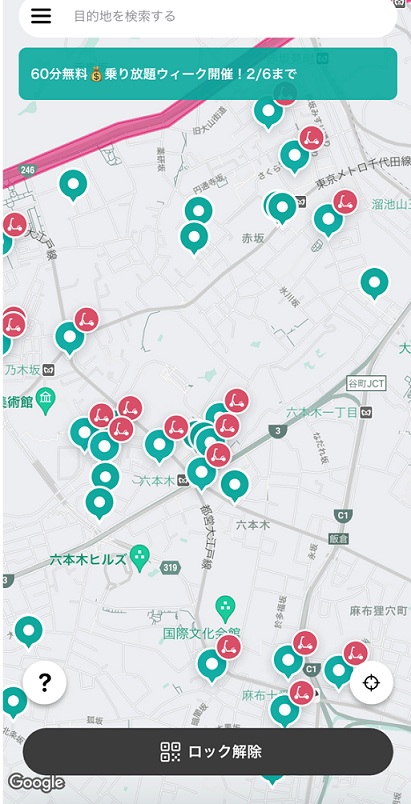
青い〇をタップすると詳しい場所が出てきます。
【利用可能数・返却可能数】や自転車の充電量も見ることが可能です。
これらの情報を参考にして、設置場所へ向かいます。
使われていて近くの場所に電動自転車がない場合もあるので事前にチェックしましょう。
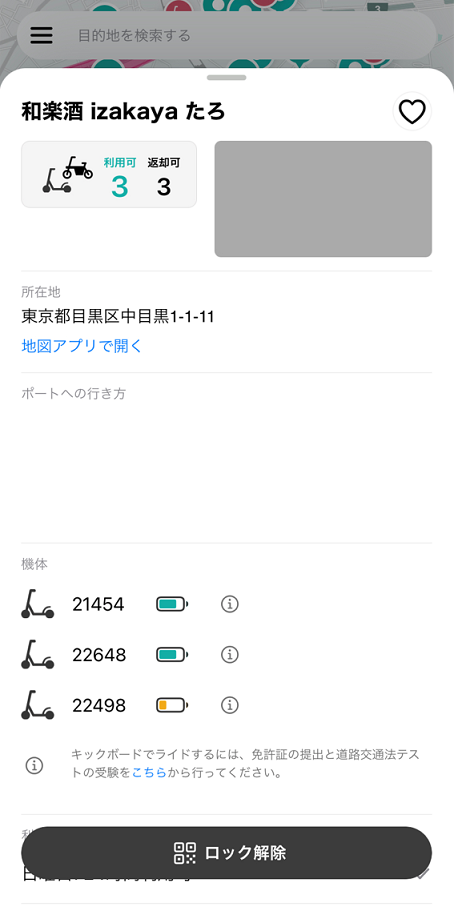
自転車についているコードを読み取る
乗りたい自転車が決まったら、自転車についているQRコードをアプリで読み取ります。
アプリの下に記載されている【ロック解除】を選択します。
電動自転車についているコードをアプリを使って読み込みます。
※電動自転車にはQRコードが前と後ろについています。どちらでも読み込みやすい方を選んで読み込みます。(私は前のほうがやりやすかったです)
【カメラ機能が使えない場合はIDでも可能】
故障していてカメラが使えない、QRコードがうまく読み込めないなどの場合は【QRコード】を読み取る画面に「ID」を打ち込むところがあるのでそちらを選択し入力することで利用することが可能です。
※QRコードの下にID(5桁)が記載されています。
目的地を設定する(しなくてもいい)
目的地が決まっていたら近く設置場所を探し設定しておくと探す手間が短縮されます。
初乗り100円/10分、それ以降は15円/1分の金額がかかるので、
あらかじめ目的地の近くに設置場所がないか確認しておくほうがいいです。
途中で目的地を変更することも可能なので、行きたい場所が決まったら設置場所を確認するようにしましょう。
注意事項の確認
利用前の注意事項が表示されるのでよく読んで利用開始しましょう。
読み終えたら「ライド開始」ボタンをタップすると鍵が自動で解錠されます。
それでも解錠されない場合はLUUP(ループ)に問い合わせてみましょう。
ライド開始
設定が完了したらライド開始することが可能です。
バッテリー残量の確認をしてからスタンドを下ろしてライドをしてください。
後輪を浮かせながら少し力を入れて倒すことがコツです。
一時停止したい場合
途中で立ち寄りたい場所ができた場合の一時停止の設定をご紹介します。
邪魔にならない場所へ置き、後輪にあるロックをかけて一時停止が可能です。
再度乗る時は、アプリ上でQRコードを読み取るとロックが解除されます。
一時停止中も金額は止まらないので注意してください。
一時停止しているからと貸し出ししている時間は止まらないので、近くに設置場所があれば一度返却してゆっくり立ち寄る方をオススメします。
返却方法
利用を終了したい場合は、目的地を設定し返却できる設置場所へ向かい返却手続きを行います。
返却可能台数が合う場所であればどこでも返却することができます。
目的地に着いたらアプリ下の「ライド終了」をタップします。
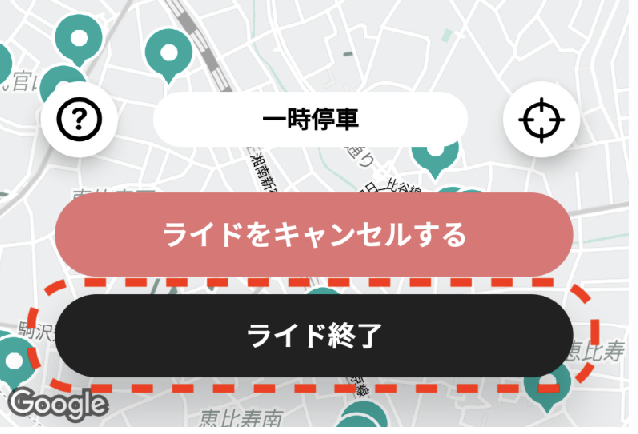
※目的地を設定しないとライド終了をすることができません。
ロックをかける
後輪にある鍵を「ピッ」と音がするまで下げます。
機体を撮影する
アプリの指示に従いロックをかけたら撮影をするように指示されます。
機体がきちんと写るように撮影し返却完了です。
スピードに注意
電動アシストなので少し漕ぐだけでスピードがでます。
アシストがない自転車に乗り慣れているわたしは、信号待ちの際すこし回してしまい自転車が前に進んでしまいました。
慣れないまま歩道ギリギリで止まっていたら事故になっていた可能性もあります。
初めて乗る際は周りに十分注意してスピードに気をつけて走りましょう。